Sut i archifo heb ddileu yn Outlook?
Fel y gwyddoch, bydd e-byst yn cael eu dileu yn awtomatig o'r ffolder post ar ôl i chi archifo'r ffolder yn Outlook. Fodd bynnag, weithiau mae angen i chi arbed yr e-byst i'ch disg a'u cadw yn eich Camre ar yr un pryd. Yma, byddaf yn cyflwyno dau ateb i'r archif heb eu dileu yn Outlook.
- Awtomeiddio e-bostio gyda Auto CC / BCC, Auto Ymlaen gan reolau; anfon Ymateb Auto (Allan o'r Swyddfa) heb fod angen gweinydd cyfnewid...
- Cael nodiadau atgoffa fel Rhybudd BCC wrth ymateb i bawb tra'ch bod ar restr BCC, a Atgoffwch Wrth Ymlyniadau ar Goll am atodiadau anghofiedig...
- Gwella effeithlonrwydd e-bost gyda Ateb (Pawb) Gydag Atodiadau, Ychwanegu Cyfarchiad neu Dyddiad ac Amser yn Awtomatig i'r Llofnod neu'r Pwnc, Ateb E-byst Lluosog...
- Symleiddio e-bostio gyda E-byst Dwyn i gof, Offer Ymlyniad (Cywasgu Pawb, Auto Save All...), Tynnwch y Dyblygion, a Adroddiad Cyflym...
Archifwch y cyfrif e-bost cyfan heb ddileu yn Outlook
Bydd y dull hwn yn eich tywys i archifo'r cyfrif e-bost cyfan heb ddileu unrhyw beth yn Outlook. Gwnewch fel a ganlyn:
1. Yn y bost gweld, cliciwch ar y dde ar y cyfrif e-bost penodedig ar y Panelau Navigation, a dethol Lleoliad Ffeil Agored o'r ddewislen clicio ar y dde. Gweler y screenshot:
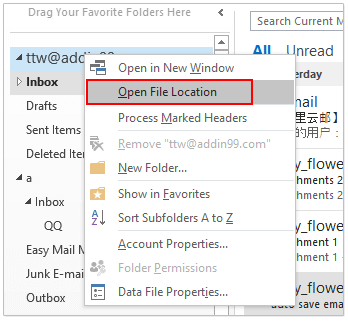
2. Nawr mae'r ffolder sy'n cynnwys ffeil PST y cyfrif e-bost penodedig yn agor. Caewch Microsoft Outlook, a chopïwch y ffeil PST i'r ffolder archif. Gweler y screenshot:
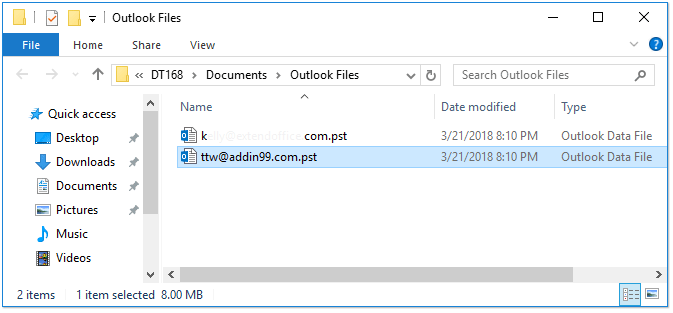
3. Yn y ffolder archif, ailenwi'r ffeil PST yn ôl yr angen. Gweler y screenshot:
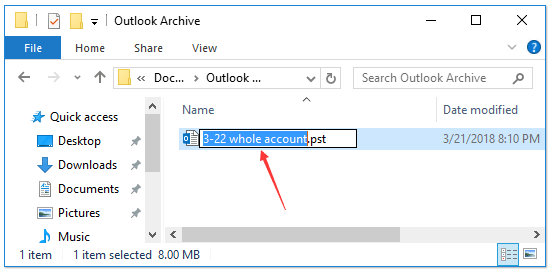
Nawr rydych chi wedi archifo ffeil PST y cyfrif e-bost cyfan i'r ffolder archif yn barod.
Archifwch ffolder post benodol heb ei dileu yn Outlook
Bydd y dull hwn yn cyflwyno'r Mewnforio / Allforio nodwedd i archifo ffolder bost benodol heb ddileu unrhyw negeseuon e-bost yn Outlook. Gwnewch fel a ganlyn:
1. Cliciwch Ffeil > Agored ac Allforio > Mewnforio / Allforio (neu Ffeil > agored > mewnforio) i agor y Dewin Mewnforio ac Allforio.
2. Yn y Dewin Mewnforio ac Allforio, cliciwch i dynnu sylw at y Allforio i ffeil opsiwn, a chliciwch ar y Digwyddiadau botwm. Gweler y screenshot:
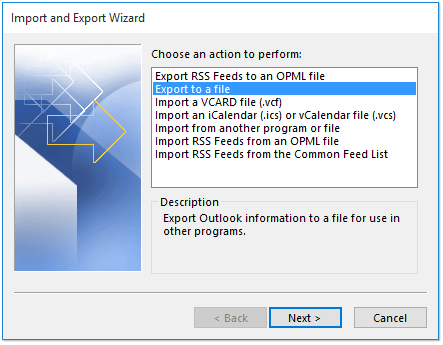
3. Nawr mae'r blwch deialog Allforio i ffeil yn agor. Cliciwch i dynnu sylw at y Ffeil Data Camre (.pst) opsiwn, a chliciwch ar y Digwyddiadau botwm. Gweler y screenshot:
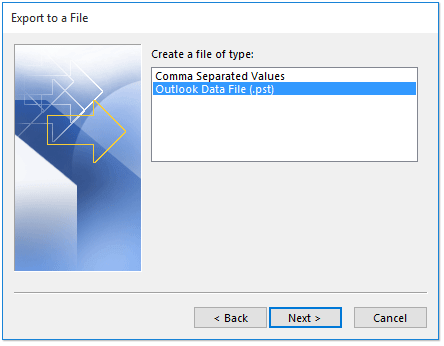
4. Yn y blwch deialog Ffeil Data Allforio Allforio, cliciwch i dynnu sylw at y ffolder penodedig y byddwch chi'n ei archifo, a chliciwch ar y Digwyddiadau botwm. Gweler y screenshot:
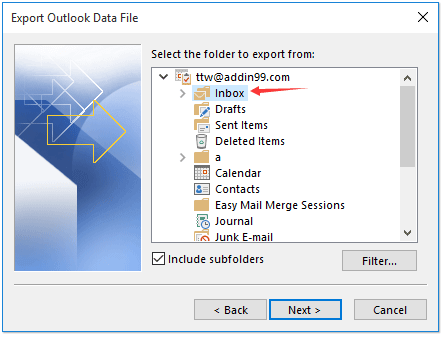
5. Yn yr ail flwch deialog Ffeil Data Rhagolwg Allforio, cliciwch ar y Pori botwm. Gweler y screenshot:
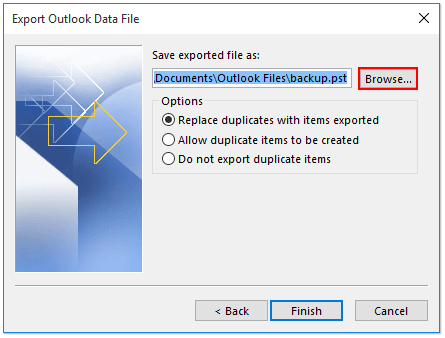
6. Yn y blwch deialog Open Outlook Data Files, agorwch y ffolder archif y byddwch yn cadw'r ffeil PST wedi'i archifo ynddo, enwwch y ffeil PST sydd wedi'i harchifo yn y enw ffeil blwch, a chliciwch ar y OK botwm. Gweler y screenshot:
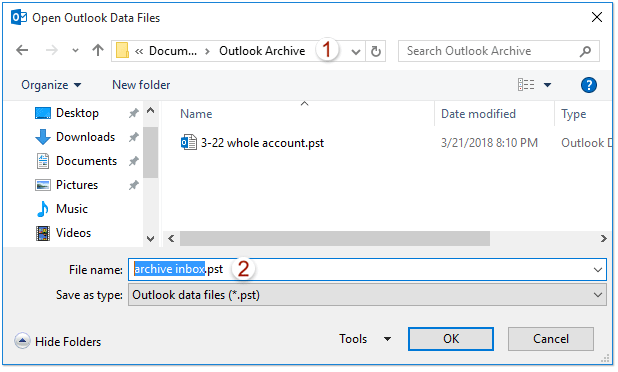
7. Nawr eich bod yn dychwelyd i'r ail flwch deialog Ffeil Data Outlook Outlook, cliciwch ar y Gorffen botwm.
8. Nawr mae'r blwch deialog Creu Ffeil Data Outlook yn dod allan. Cliciwch y OK botwm yn uniongyrchol. Gweler y screenshot:
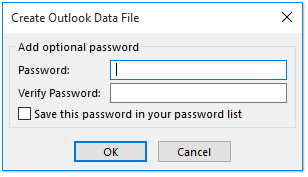
Nodiadau:
(1) Os oes angen ichi ychwanegu cyfrinair ar gyfer y ffeil PST sydd wedi'i archifo, teipiwch y cyfrinair i'r ddau cyfrinair ac Gwirio Cyfrinair blychau, ac yna cliciwch ar y OK botwm.
(2) Ni fydd y blwch deialog hwn yn dod allan yn Outlook 2010.
Nawr rydych chi wedi archifo'r ffolder post penodedig i'r ffolder archif benodol heb ddileu unrhyw beth yn Outlook.
Erthyglau Perthnasol
Sut i archifo atodiadau yn awtomatig yn Outlook yn unig?
Sut i archifo e-byst yn ôl blwyddyn / mis / dyddiad yn Outlook?
Offer Cynhyrchiant Swyddfa Gorau
Kutools ar gyfer Rhagolwg - Dros 100 o Nodweddion Pwerus i Werthu Eich Outlook
🤖 Cynorthwy-ydd Post AI: E-byst pro ar unwaith gyda hud AI - un clic i atebion athrylith, tôn berffaith, meistrolaeth amlieithog. Trawsnewid e-bostio yn ddiymdrech! ...
📧 E-bostio Automation: Allan o'r Swyddfa (Ar gael ar gyfer POP ac IMAP) / Amserlen Anfon E-byst / Auto CC/BCC gan Reolau Wrth Anfon E-bost / Awto Ymlaen (Rheolau Uwch) / Auto Ychwanegu Cyfarchiad / Rhannwch E-byst Aml-Dderbynnydd yn Negeseuon Unigol yn Awtomatig ...
📨 Rheoli E-bost: Dwyn i gof E-byst yn Hawdd / Rhwystro E-byst Sgam gan Bynciau ac Eraill / Dileu E-byst Dyblyg / Chwilio Manwl / Cydgrynhoi Ffolderi ...
📁 Ymlyniadau Pro: Arbed Swp / Swp Datgysylltu / Cywasgu Swp / Auto Achub / Datgysylltiad Auto / Cywasgiad Auto ...
🌟 Rhyngwyneb Hud: 😊Mwy o Emojis Pretty a Cŵl / Rhowch hwb i'ch Cynhyrchiant Outlook gyda Golygfeydd Tabbed / Lleihau Outlook Yn lle Cau ...
???? Rhyfeddodau un clic: Ateb Pawb ag Ymlyniadau Dod i Mewn / E-byst Gwrth-Gwe-rwydo / 🕘Dangos Parth Amser yr Anfonwr ...
👩🏼🤝👩🏻 Cysylltiadau a Chalendr: Swp Ychwanegu Cysylltiadau O E-byst Dethol / Rhannwch Grŵp Cyswllt i Grwpiau Unigol / Dileu Atgoffa Pen-blwydd ...
Dros Nodweddion 100 Aros Eich Archwiliad! Cliciwch Yma i Ddarganfod Mwy.

